2、通過Netinstall安裝和復位RouterOS
Netinstall早期需要通過console口連接進入RouterBOARD的“BIOS”修改引導方式為ethernet(以太網引導),即通過使用netinstall工具進行網絡安裝,現在RouterBOARD提供了新的方式可以在沒有console口的情況安裝,一種是winbox設置引導,一種是長按固件復位按鈕引導。
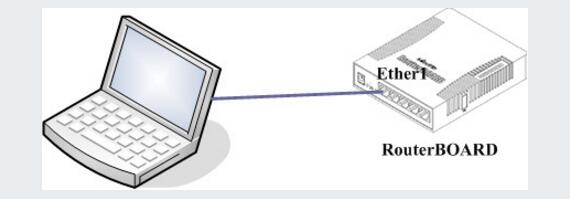
首先我們需要準備netinstall工具和RouterOS安裝包,這些工具盒軟件我們可以從http://www.mikrotik.com/download下載,在下載頁面選擇你需要的RouterOS對應硬件型號和軟件版本,我這里掩飾用的是RB751U,所以選擇的是mispbe,并且在這個版本中有多個選擇,如果用于netinstall,選擇upgrade package。
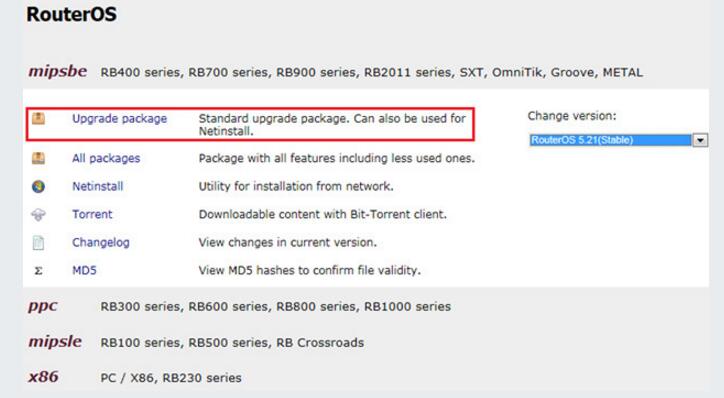
準備好工具和軟件后,現在需要電腦和RB設備通過網線連接,將網線接在RB設備的Ether1上,然后進入winbox選擇system-》routerboard-》settings修改重啟后的引導方式。如下圖:
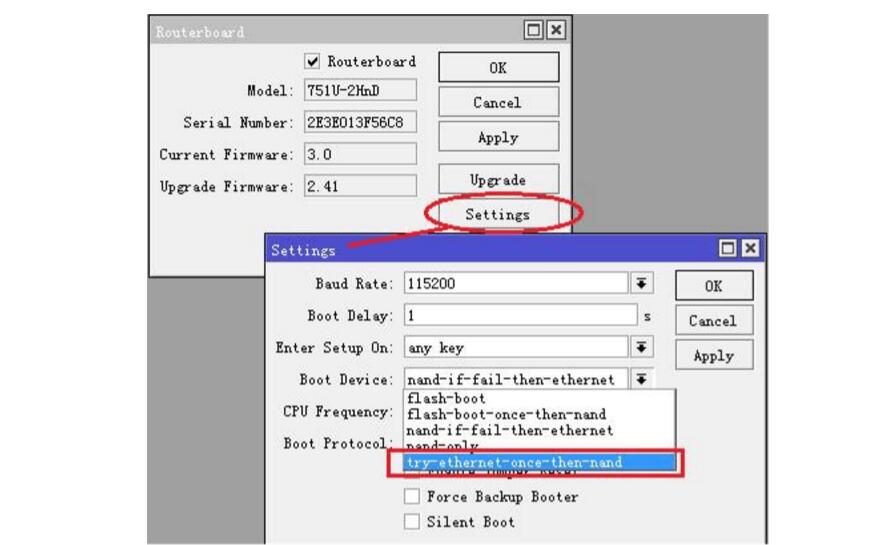
以上配置完成后,啟動netinstall,注意如果你是windows vista或7、8系統,第一次啟動這個軟件,需要允許它網絡連接,建議關閉掉其他在運行的軟件,避免影響netinstall軟件安裝。
啟動netinstall軟件,我們首先配置Net booting,選擇Boot Server Enabled,設置網絡連接ip地址,這個地址一定要和你的電腦的網卡在同一網絡段中,如我的電腦是192.168.88.3/24,配置給Netinstall分配給RB的地址是192.168.88.2

設置好以上參數,就可以通過命令重啟RouterBOARD,重啟后RouterBOARD會自動搜索以太網引導服務器,找到后會在netinstall中顯示設備型號和mac地址,顯示Ready狀態,你指定好安裝包路徑后,會自動選擇設備的安裝包,如下圖
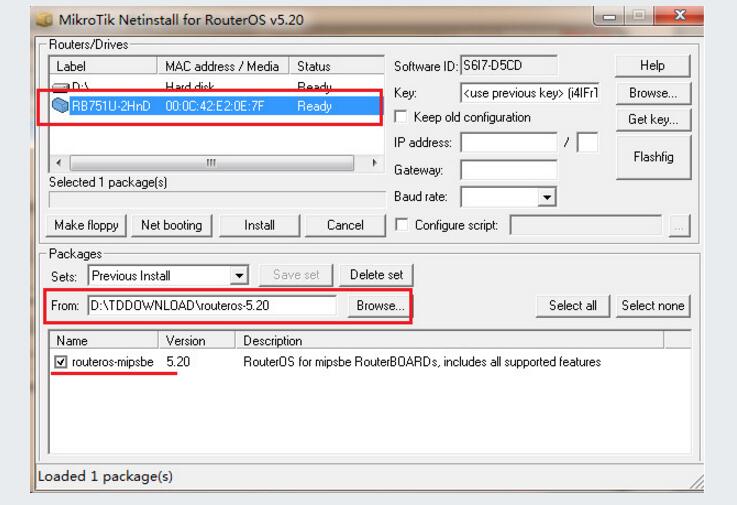
之后,我們點擊install按鈕,首先netinstall會對RouterBOARD的存儲進行分區和格式化
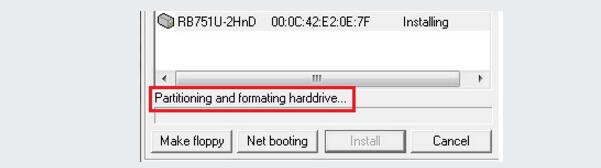
之后開始傳輸安裝包,進行安裝:
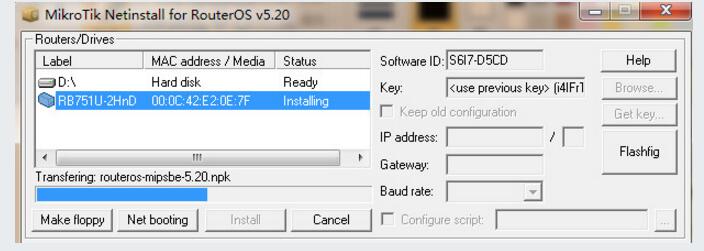
安裝完成后顯示installation finished successfully
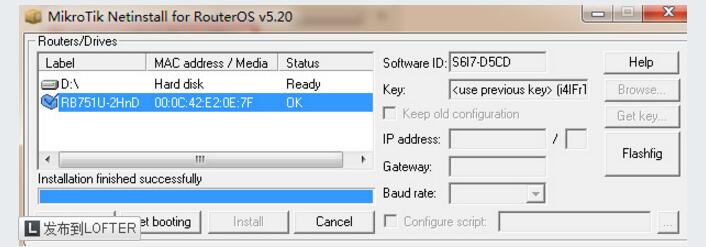
退出netinstall,RouterBOARD設備重啟,這樣復位工作就完成。
3、忘記密碼
當然遇到忘記RouterOS登陸密碼,那就需要使用另外一種方式,一個是之前提到到圓形復位銅片,但這個對于有些安裝外殼的RouterBOARD不太方便,所以需要另一種方式,即在RouterBOARD啟動時按照固件復位按鈕,采用netinstall引導安裝。
?
如上圖,RB751U的固件復位按鈕接口(不同RB設備的固件復位按鈕不同),啟動時長按,直到netinstall找到并顯示設備信息,便可以進行安裝復位,操作和之前一樣。
 電子發燒友App
電子發燒友App








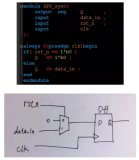

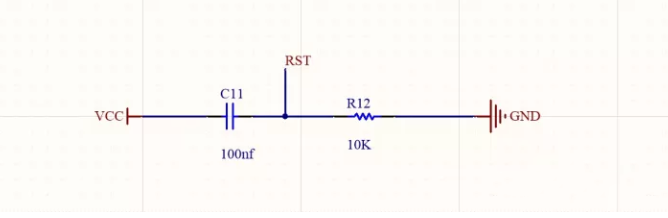
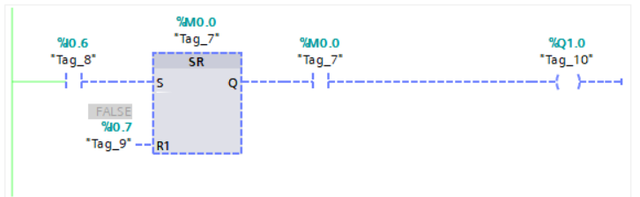
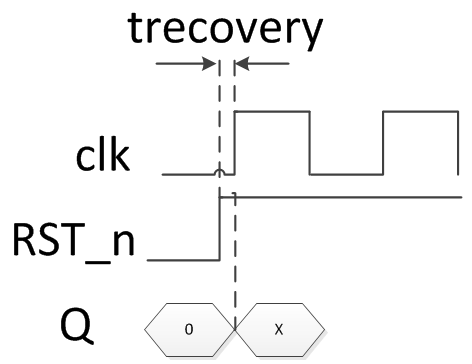
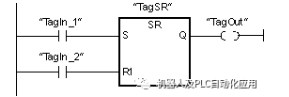
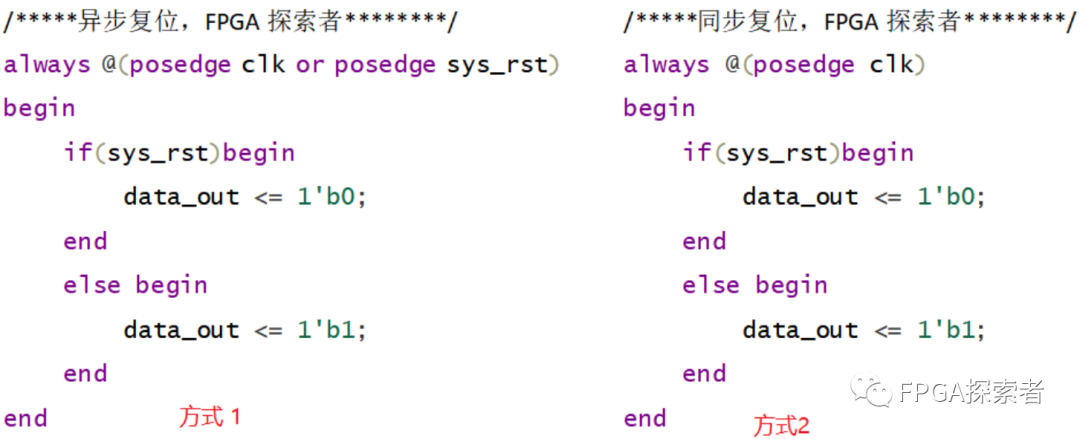
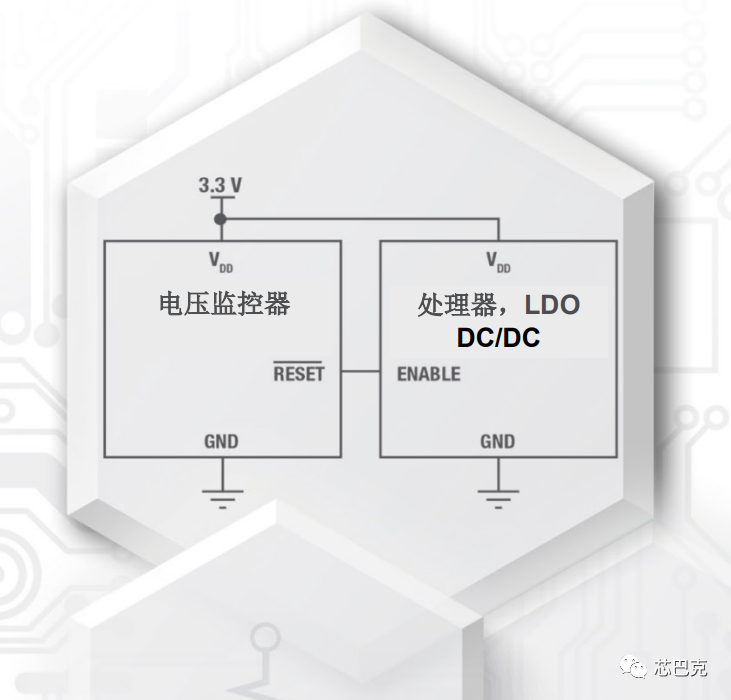
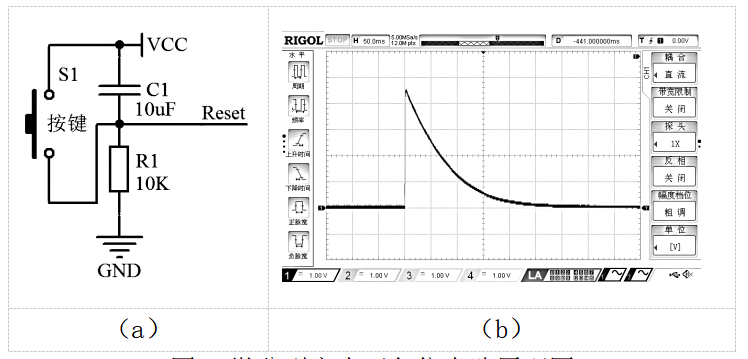

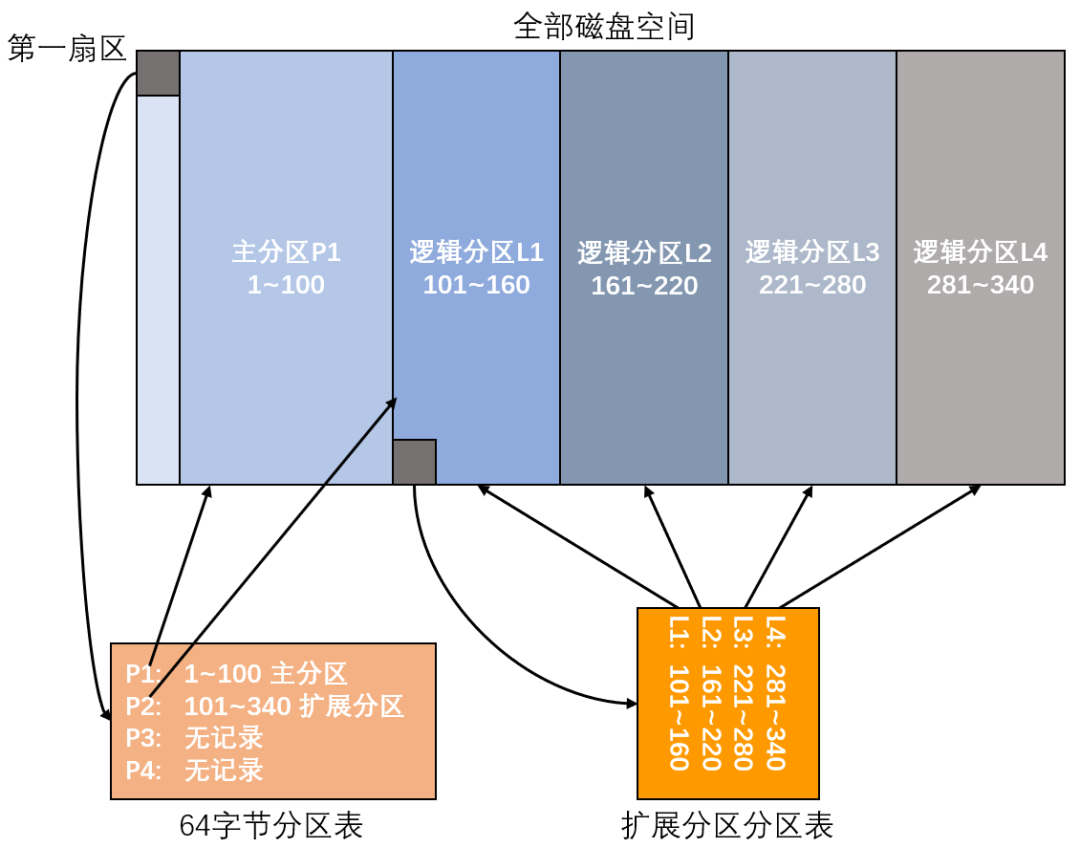
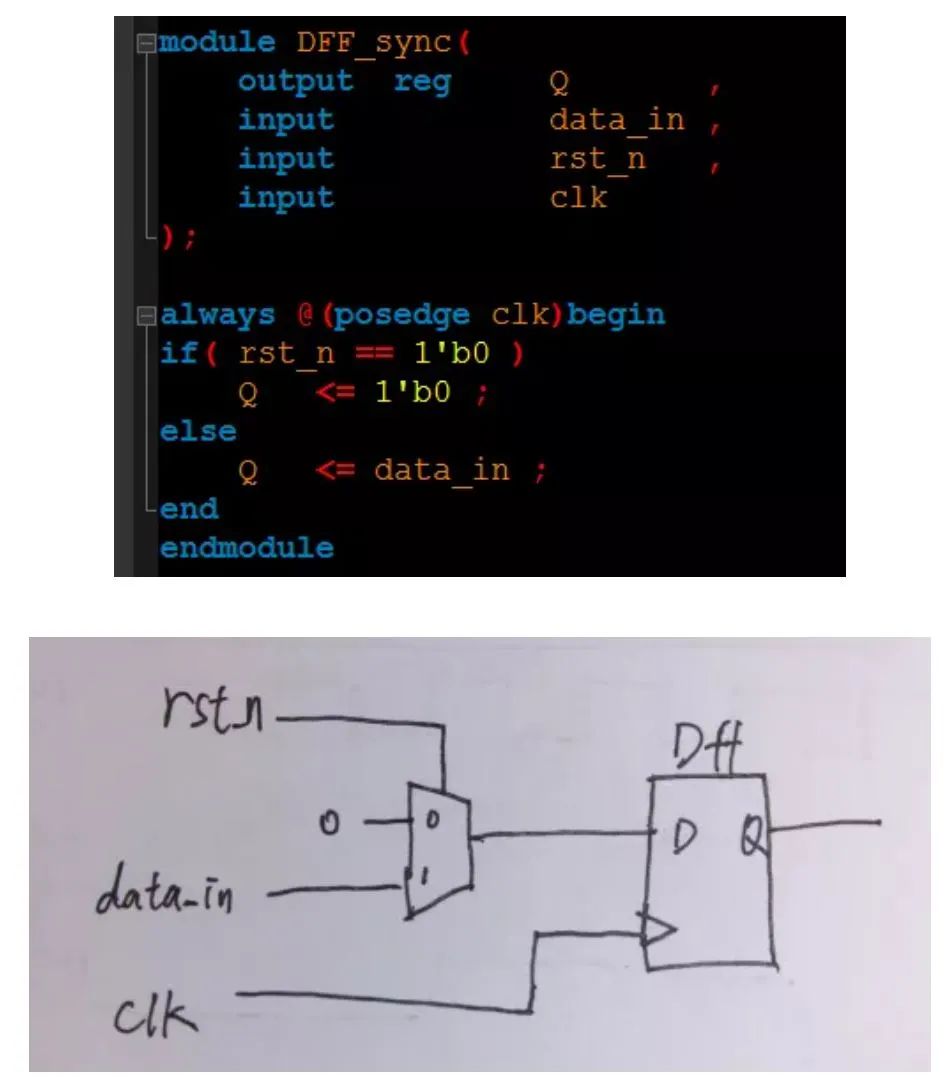
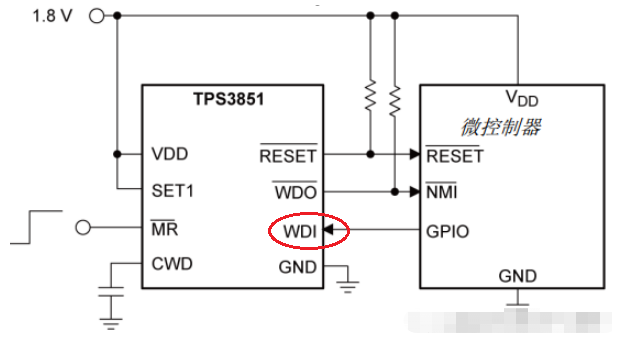

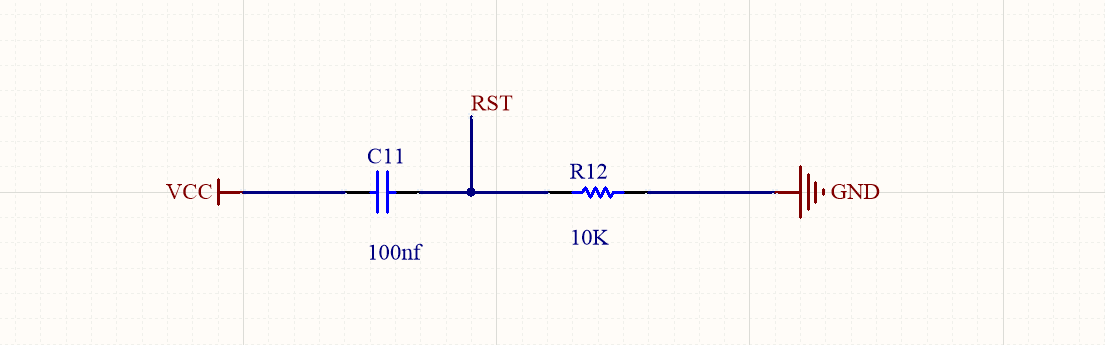






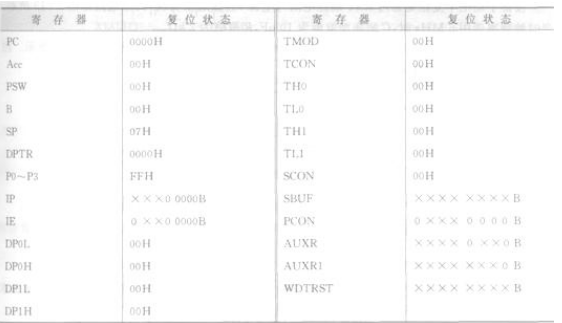
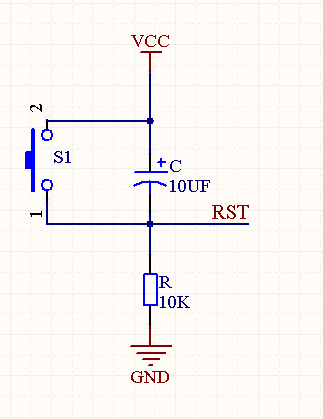


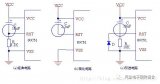
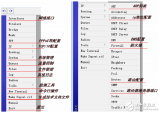

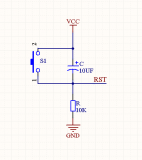


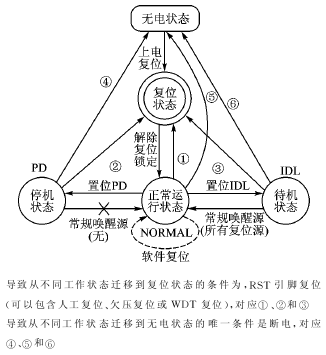










評論